Como Carregar uma Descrição do Processo de Metadados
-
Antes de carregar metadados na Integração de Dados, valide os nomes e os valores de atributo antes do carregamento. Para isso, exporte metadados do seu processo de negócios para um arquivo em um formato .csv (delimitado por vírgula) ou .txt (delimitado por guia ou outro caractere delimitador). Em seguida, valide os nomes e valores de atributo a serem usados para o carregamento. Se houver uma discrepância entre o atributo e o valor mostrados na interface do usuário e o valor e o nome do atributo mostrados no arquivo de metadados exportado, corrija os mapeamentos com base nos detalhes da dimensão exportada.
-
Em Aplicativos, registre um aplicativo de origem da Origem de Dados com um tipo de aplicativo do Oracle ERP Cloud (Plano de Contas).
-
Na página inicial da Integração de Dados, clique em Ações e selecione Aplicativos.
-
Na página Aplicativos, clique em
 (ícone Adicionar).
(ícone Adicionar). -
Em Categoria, selecione Origem de Dados.
-
Em Tipo, selecione Oracle ERP Cloud (Plano de Contas).
-
Opcional: em Prefixo, especifique um prefixo para tornar exclusivo o nome do aplicativo.
O prefixo está concatenado com o nome do aplicativo para formar um nome de aplicativo exclusivo. Por exemplo, se desejar nomear um aplicativo com o mesmo nome de um que já existe, atribua as suas iniciais como o prefixo.
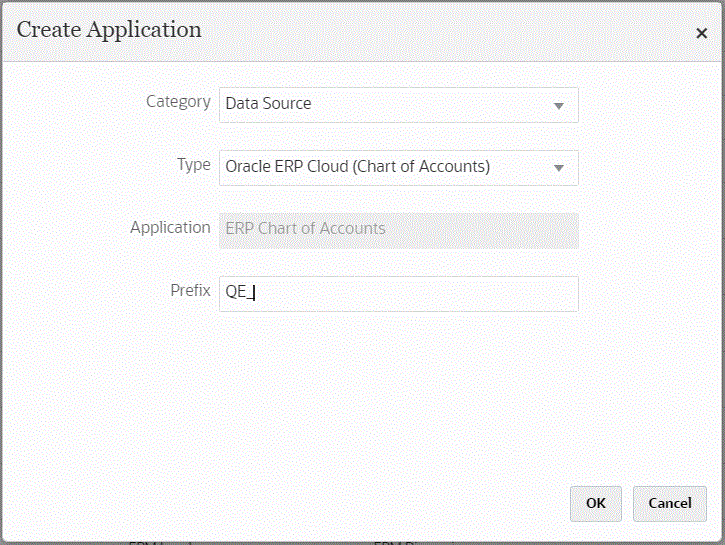
-
-
Em Detalhes do Aplicativo, e, na guia Dimensões, exiba a coluna de origem disponível para ser integrada.
Nota:
A dimensão Tipo de Conta tem uma dependência em uma dimensão Relatório de Variação. O Essbase fornece duas propriedades de relatório de variação – despesa e não despesa (padrão), que determinam como o Essbase calcula a diferença entre dados de valores reais e orçamento em membros com a função @VAR ou @VARPER em suas fórmulas de membro. Nesse caso, você precisa adicionar a dimensão de origem de Relatório de Variação e, em seguida, mapeá-la para sua dimensão de destino de Relatório de Variação correspondente no aplicativo. Para obter mais informações sobre Relatório de Variação, consulte Relatório de Variação.
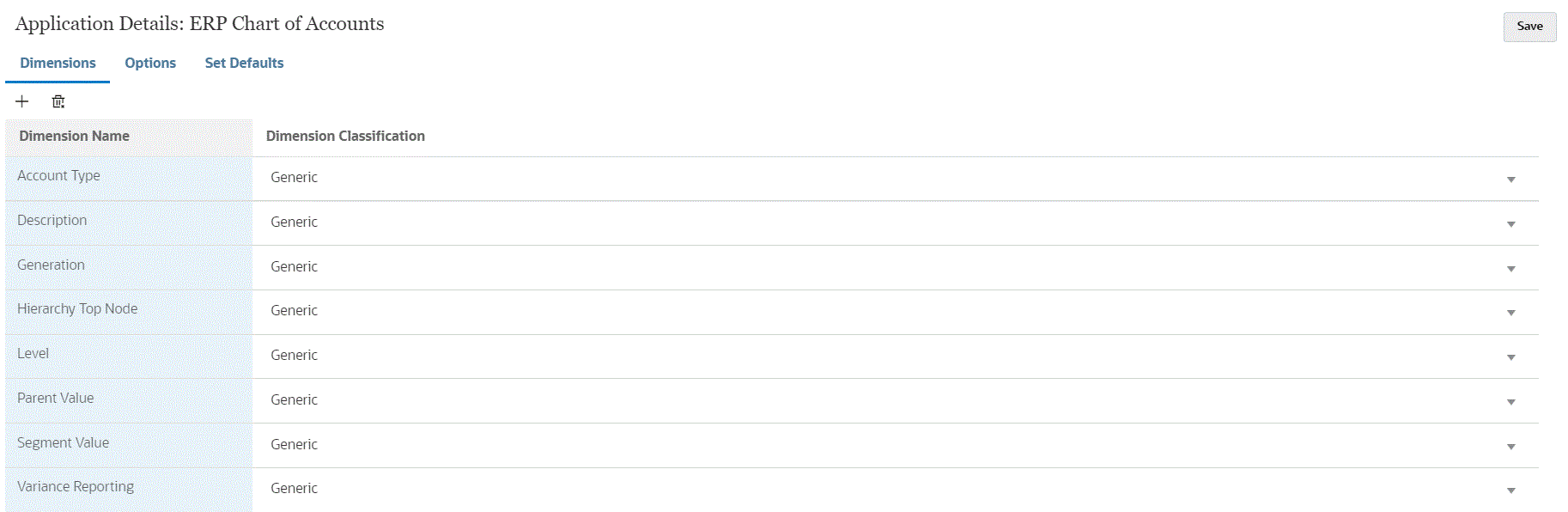
-
Em Detalhes do Aplicativo, em Opções e em Valor da Propriedade, selecione os valores da propriedade de origem para cada propriedade.
Essa etapa pressupõe que o aplicativo de origem foi registrado e inicializado.

Você pode selecionar valores de propriedade no nível de aplicativo ou nível de integração.
Nota:
Não é possível extrair metadados de um aplicativo que não tenha sido mapeado. -
Na página inicial Integração de Dados, clique em
 e, em Criar Integração, crie a integração entre os metadados do Oracle General Ledger a partir da origem de dados do Oracle ERP Cloud e do aplicativo de destino.
e, em Criar Integração, crie a integração entre os metadados do Oracle General Ledger a partir da origem de dados do Oracle ERP Cloud e do aplicativo de destino.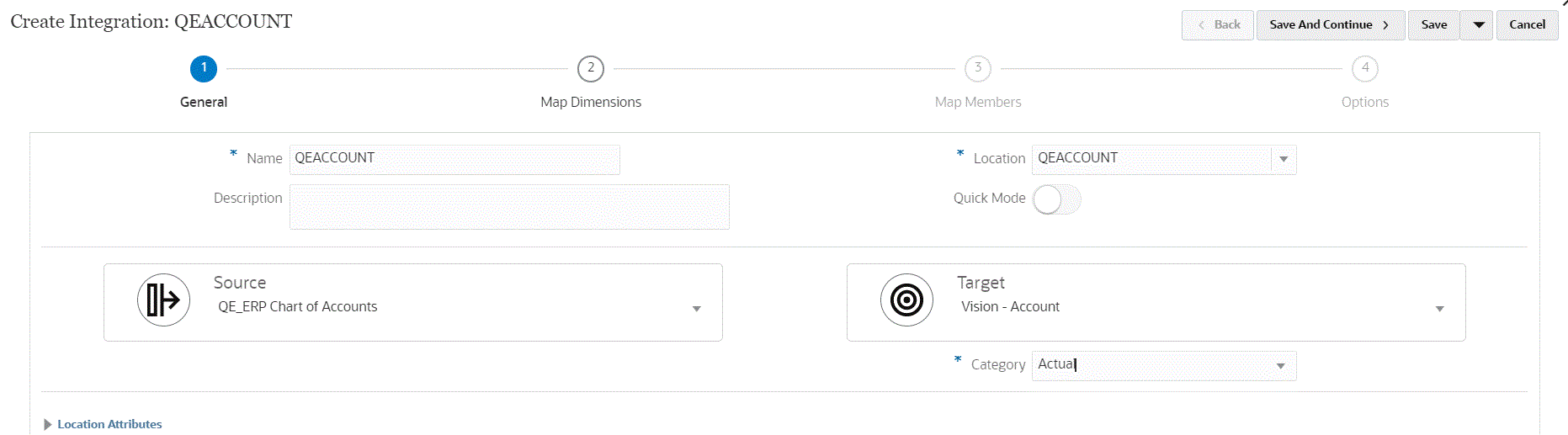
Para obter mais informações, consulte Criação de Integrações Diretas.
-
Na página inicial da Integração de Dados, clique em
 à direita da integração, selecione Mapear Dimensões e, em seguida, mapeie dimensões (crie um formato de importação) entre a origem e o destino.
à direita da integração, selecione Mapear Dimensões e, em seguida, mapeie dimensões (crie um formato de importação) entre a origem e o destino.O nó superior na hierarquia deve mapear o destino pai para o nome da dimensão do EPM. Por exemplo, se a dimensão Entidade estiver sendo carregada, o pai do membro da entidade superior deverá ser mapeado para "Entidade". Em integrações de metadados do Oracle ERP Cloud, a origem pai do membro do nó superior será o nome do segmento de origem. Por exemplo, se o segmento de origem for "Empresa", a origem da dimensão pai será Empresa, e ela deve ser mapeada para o nome da dimensão do EPM "Entidade".
Consulte Mapeamento de Dimensões.
-
Aplique qualquer expressão de destino às dimensões mapeadas.
Para obter mais informações, consulte Utilização de Expressões de Destino.
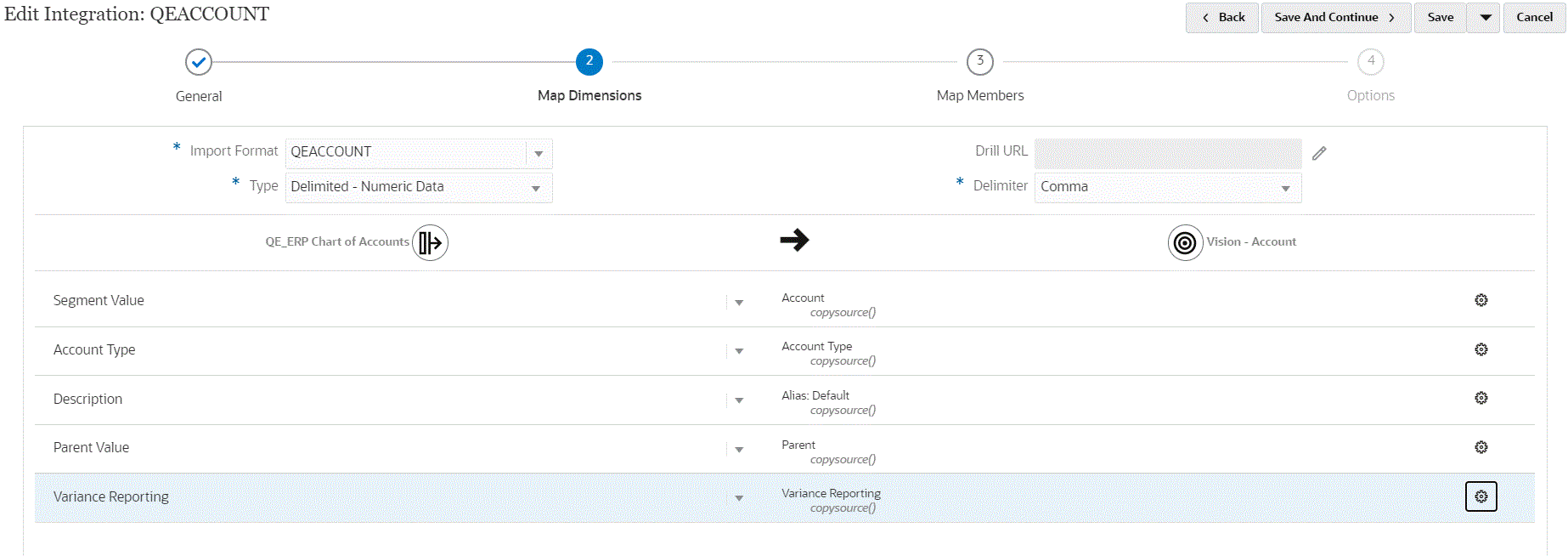
-
Na página inicial da Integração de Dados , clique em
 à direita da integração, selecione Mapear Membros e mapeie os membros da origem para o destino.
à direita da integração, selecione Mapear Membros e mapeie os membros da origem para o destino.Para obter mais informações, consulte Mapeamento de Membros.
-
Na página inicial da Integração de Dados, clique em
 à direita da integração de dados, selecione Opções e, em seguida, selecione quaisquer valores de propriedade da origem para cada propriedade e se os membros devem ser atualizados a partir da origem.
à direita da integração de dados, selecione Opções e, em seguida, selecione quaisquer valores de propriedade da origem para cada propriedade e se os membros devem ser atualizados a partir da origem.Nota:
Você pode selecionar valores de propriedade no nível de aplicativo ou nível de integração.A definição Sim/Não de Atualizar da Origem permite atualizar mapeamentos de membro a partir da origem. Se você estiver executando a integração para várias dimensões, defina-a como Sim para a primeira dimensão.
Nota:
Os membros são atualizados quando o aplicativo é importado. Você pode atualizar novos membros criados depois que o aplicativo tiver sido importado definindo a opção como Sim. Quando você define o valor para Sim, o sistema atualiza os valores para todas as dimensões. Consequentemente, é necessário definir o valor como Sim somente para uma dimensão ao carregar várias dimensões.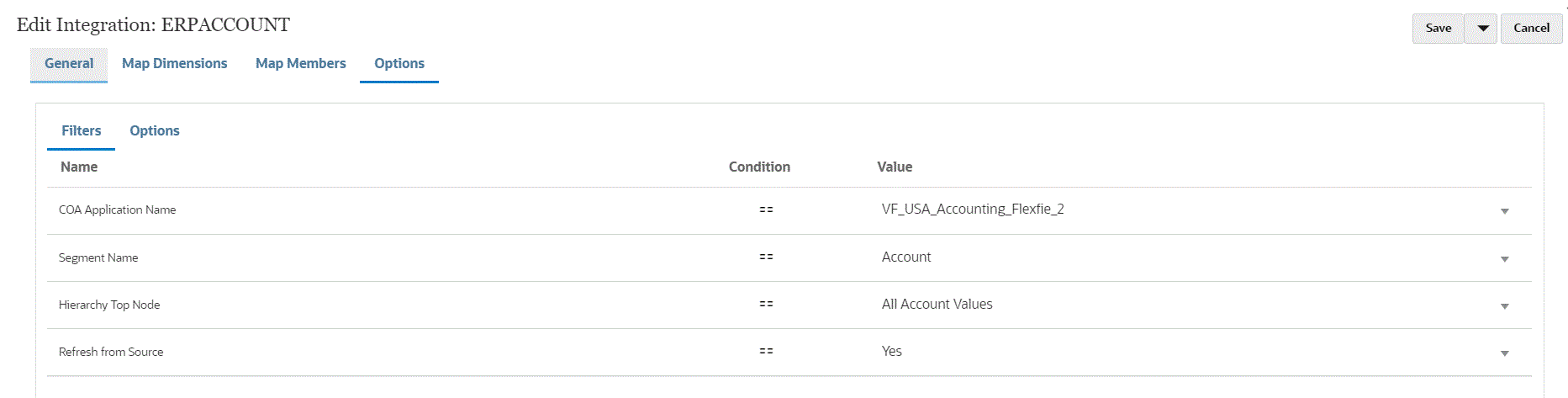
-
Execute a integração.
Os metadados do Oracle General Ledger do Oracle ERP Cloud são exportados somente no modo de mesclagem. Em modo de mesclagem, o sistema substitui os dados existentes pelos novos dados da exportação. (Por padrão, todo carregamento de dados é processamento no modo Mesclar.) Se os dados não existirem, qualquer dado novo será gravado no destino.
Para obter mais informações, consulte Execução de uma Integração.